HP Color LaserJet Managed MFP E77800 Series, HP LaserJet Managed MFP E72500 Series - Korisnički priručnik
Table Of Contents
- Pregled pisača
- Ladice za papir
- Potrošni materijal, dodatna oprema i dijelovi
- Ispis
- Kopiranje
- Skeniranje
- Postavljanje skeniranja u e-poštu
- Uvod
- Prije početka
- Prvi korak: Pristupanje HP ugrađenom web-poslužitelju (EWS):
- Drugi korak: Konfiguriranje postavki identifikacije mreže
- Treći korak: Konfiguriranje značajke slanja u e-poštu
- Korak četiri: Konfiguriranje prečaca brzih postavki (po izboru)
- Korak pet: Slanje u e-poštu postavite da koristi Office 365 Outlook (opcionalno)
- Postavljanje skeniranja u mrežnu mapu
- Uvod
- Prije početka
- Prvi korak: Pristupanje HP ugrađenom web-poslužitelju (EWS):
- Drugi korak: Postavljanje skeniranja u mrežnu mapu
- Prva metoda: Pokrenite čarobnjak za skeniranje u mrežnu mapu.
- Druga metoda: Upotrijebite postavljanje skeniranja u mrežnu mapu
- Prvi korak: započnite konfiguraciju
- Drugi korak: Konfigurirajte postavke za skeniranje u mrežnu mapu
- Prvi korak: započnite konfiguraciju
- Prvi dijaloški okvir: Postavite naziv Brze postavke, opis i opcije za korisničku interakciju na upra ...
- Drugi dijaloški okvir: Postavke mape
- Treći dijaloški okvir: Postavke obavijesti
- Četvrti dijaloški okvir: Scan Settings (Postavke skeniranja)
- Peti dijaloški okvir: Postavke datoteka
- Šesti dijaloški okvir: Sažetak
- Treći korak: Dovršite konfiguraciju
- Postavljanje skeniranja na SharePoint®
- Uvod
- Prije početka
- Prvi korak: Pristupanje HP ugrađenom web-poslužitelju (EWS):
- Drugi korak: Omogućavanje značajke Skeniranje na SharePoint i stvaranje brze postavke za značajku Sk ...
- Skeniranje datoteke izravno na web-mjesto Microsoft SharePoint
- Brze postavke skeniranja i opcije značajke Skeniranje na SharePoint
- Postavite Skeniranje na USB pogon
- Skeniranje u e-poštu
- Skeniranje u memoriju zadataka
- Skeniranje u mrežnu mapu
- Skeniranje na SharePoint
- Skeniranje na USB pogon
- Upotrijebite poslovna rješenja HP JetAdvantage
- Dodatni zadaci skeniranja
- Postavljanje skeniranja u e-poštu
- Faksiranje
- Upravljanje pisačem
- Napredna konfiguracija pomoću HP ugrađenog web-poslužitelja (EWS)
- Konfiguriranje postavki IP mreže
- Sigurnosne značajke pisača
- Postavke uštede energije
- HP Web Jetadmin
- Ažuriranja softvera i programskih datoteka
- Rješavanje problema
- Podrška za korisnike
- Sustav pomoći na upravljačkoj ploči
- Vraćanje tvorničkih postavki
- Na upravljačkoj ploči pisača prikazuje se poruka Niska razina tonera u spremniku ili Vrlo niska razi ...
- Pisač ne uvlači papir ili ga uvlači pogrešno
- Uklanjanje zaglavljenog papira
- Uvod
- Mjesta na kojima se papir može zaglaviti
- Automatska navigacija za uklanjanje zaglavljenog papira
- Često ili ponavljajuće zaglavljivanje papira?
- Uklonite zaglavljeni papir iz ulagača dokumenata — 31.13.yz
- Uklanjanje zaglavljenog papira u ladici 1 — 13.A1
- Uklanjanje zaglavljenog papira iz ladice 2, ladice 3 – 13.A2, 13.A3
- Uklanjanje papira zaglavljenog u izlaznom spremniku — 13.E1
- Uklanjanje zaglavljenog papira iz područja mehanizma za nanošenje tonera – 13.B9, 13.B2, 13.FF
- Rješavanje problema u vezi s kvalitetom ispisa
- Uvod
- Rješavanje problema s kvalitetom ispisa
- Ispis iz drugog programa
- Provjera postavke vrste papira za zadatak ispisa
- Provjera statusa spremnika s tonerom
- Ispisivanje stranice za čišćenje
- Vizualno pregledajte spremnik ili spremnike s tonerom
- Provjera papira i okruženja ispisa
- Pokušajte promijeniti upravljački program
- Rješavanje problema neispravnih slika
- Rješavanje problema s kabelskom mrežom
- Rješavanje problema s bežičnom mrežom
- Rješavanje problema s faksom
- Popis za provjeru rješavanja problema s faksom
- Opći problemi s faksom
- Faks nije poslan
- Ne prikazuje se gumb adresara faksa
- U softveru HP Web Jetadmin nije moguće locirati Postavke faksa.
- Kad je omogućen sloj za prekrivanje, na vrh stranice dodaje se zaglavlje
- U okviru s podacima o primatelju pomiješana su imena i brojevi
- Faks od jedne stranice ispisuje se na dvije stranice
- Dokument se zaustavlja u ulagaču dokumenata usred faksiranja
- Previsoka ili preniska glasnoća zvuka iz dodatka za faksiranje
- USB flash pogon ne odgovara
- Kazalo
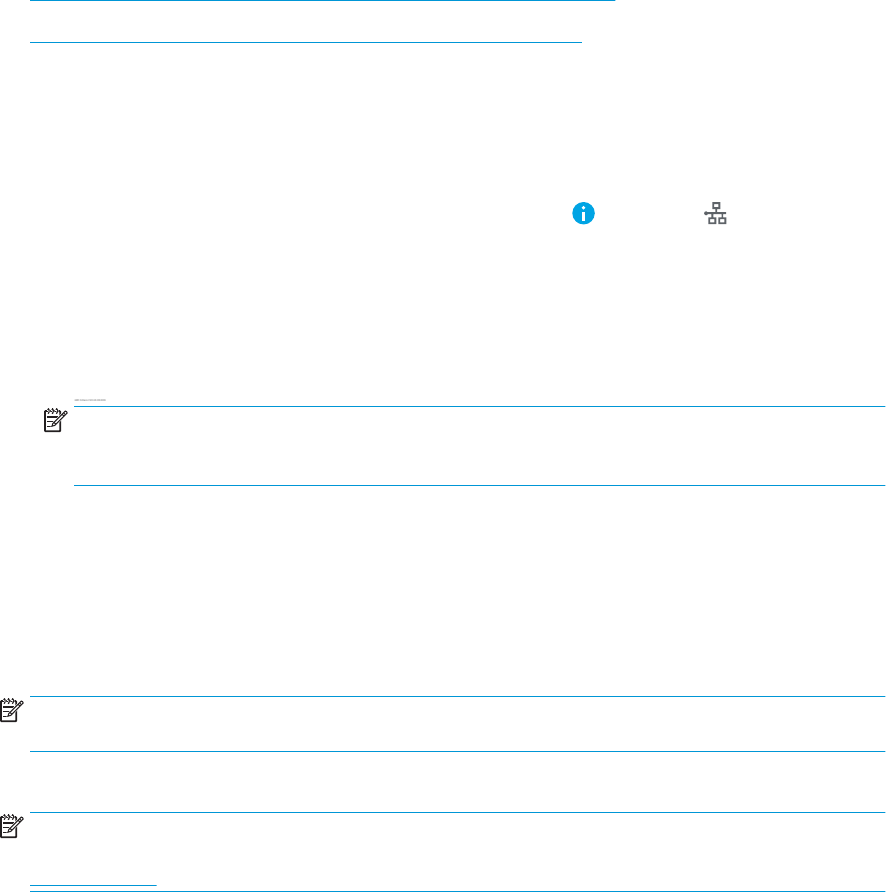
Dodijelite administratorsku lozinku
Dodijelite administratorsku lozinku za pristup pisaču i HP ugrađenom web-poslužitelju, kako neovlašteni korisnici
ne bi mogli mijenjati postavke pisača.
●
Za postavljanje lozinke upotrebljavajte HP ugrađeni web-poslužitelj (EWS)
●
Unesite vjerodajnice korisničkoga pristupa na upravljačkoj ploči pisača
Za postavljanje lozinke upotrebljavajte HP ugrađeni web-poslužitelj (EWS)
Koristite sljedeće korake za postavljanje lozinke za pisač.
1. Dodirnite gumb Dodaj, a zatim odaberite vrstu događaja za raspoređivanje:
a. Na početnom zaslonu upravljačke ploče pisača dodirnite ikonu i zatim ikonu za prikaz IP adrese
ili naziva glavnog računala.
b. Otvorite web-preglednik i u redak za adresu upišite IP adresu ili naziv glavnog računala onako kako se
prikazuje na upravljačkoj ploči pisača. Pritisnite tipku Enter na tipkovnici računala. Otvara se zaslon
EWS.
NAPOMENA: Ako web-preglednik prikazuje poruku da pristup web-mjestu možda nije siguran,
odaberite mogućnost za odlazak na to web-mjesto. Pristup ovom web-mjestu neće naštetiti
računalu.
2. Pritisnite karticu Sigurnost.
3. Otvorite izbornik Opća sigurnost.
4. Na području označenom sa Postavljanje lozinke lokalnog administratora u polje Korisničko ime unesite ime
s kojim će se povezati lozinka.
5. Unesite lozinku u polje Nova lozinka, a zatim je ponovno unesite u polje Provjera lozinke.
NAPOMENA: Ako želite promijeniti postojeću lozinku, prvo morate unijeti postojeću lozinku u polje Stara
lozinka.
6. Pritisnite gumb Primijeni.
NAPOMENA: Zabilježite lozinku i spremite je na sigurno mjesto. Administratorske lozinke se ne mogu
povratiti. Ako se administratorska lozinka izgubi ili zaboravi, obratite se HP podršci na adresi
support.hp.com za pomoć s ponovnim pokretanjem pisača.
Unesite vjerodajnice korisničkoga pristupa na upravljačkoj ploči pisača
Slijedite sljedeće korake kako biste se prijavili na upravljačku ploču.
Neke značajke na upravljačkoj ploči pisača mogu se zaštititi od neovlaštene upotrebe. Kada je značajka zaštićena,
pisač traži da se prijavite prije njezine upotrebe. Možete se prijaviti i bez čekanja upita odabirom opcije Prijava na
upravljačkoj ploči pisača.
Akreditivi za prijavu na pisač obično su isti kao akreditivi za prijavu na mrežu. Ako imate pitanja u vezi s tim koje
akreditive upotrijebiti, obratite se mrežnom administratoru za pisač.
160 Poglavlje 8 Upravljanje pisačem HRWW










